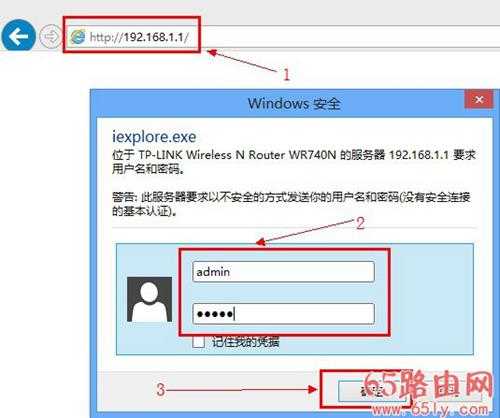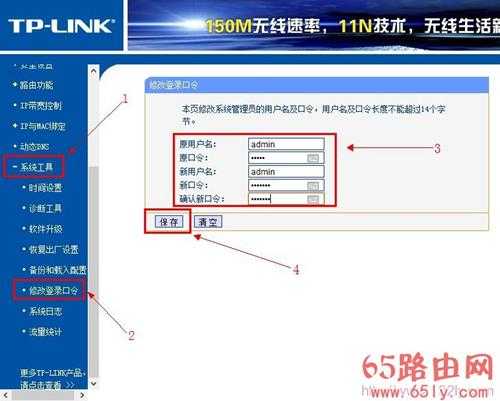蝙蝠岛资源网 Design By www.hbtsch.com
192.168.1.1路由器设置密码
192.168.1.1路由器设置密码设置包括两个方面的内容:分别是192.168.1.1路由器的登录密码的设置与修改;192.168.1.1路由器无线网络密码的设置和修改。本文将以TP-Link路由器(管理地址是192.168.1.1)为例进行演示,分别讲解路由器管理密码和无线网络(WI-FI)密码的设置、修改。其它品牌的路由器的密码的设置,可以在本站对应品牌路由器设置板块,或者路由器密码设置板块下查看相应的设置教程
登录密码设置(修改)
要设置一个新的登录密码,需要先使用原来的用户名和密码登录到路由器的管理界面,然后在进行修改。TP_Link路由器的默认用户名和密码都是admin。点击查询:其它管理地址是192.168.1.1的路由器的默认用户名和密码。
1、用就密码登录到TP-Link路由器的管理界面:在浏览器中输入“192.168.1.1”,在弹出的对话框的用户名中输入admin,密码后面输入admin,点击“确定”登录。
2、在管理界面点击“系统工具”—>点击“修改登录口令”—>在“原用户名”后面输入原来默认的用户名admin,在“原口令”后面输入原来的登陆密码admin,在“新用户名”后面输入新的web管理用户名,在“新口令”后面输入新的登陆密码,在“确认新口令”后面再次输入刚才输入的密码—>点击“确定”,此时路由器自动弹出一个登陆对话框,用新的用户名和密码进行登陆就可以了。
蝙蝠岛资源网 Design By www.hbtsch.com
广告合作:本站广告合作请联系QQ:858582 申请时备注:广告合作(否则不回)
免责声明:本站文章均来自网站采集或用户投稿,网站不提供任何软件下载或自行开发的软件! 如有用户或公司发现本站内容信息存在侵权行为,请邮件告知! 858582#qq.com
免责声明:本站文章均来自网站采集或用户投稿,网站不提供任何软件下载或自行开发的软件! 如有用户或公司发现本站内容信息存在侵权行为,请邮件告知! 858582#qq.com
蝙蝠岛资源网 Design By www.hbtsch.com
暂无192.168.1.1路由器设置密码的评论...
更新日志
2025年12月26日
2025年12月26日
- 小骆驼-《草原狼2(蓝光CD)》[原抓WAV+CUE]
- 群星《欢迎来到我身边 电影原声专辑》[320K/MP3][105.02MB]
- 群星《欢迎来到我身边 电影原声专辑》[FLAC/分轨][480.9MB]
- 雷婷《梦里蓝天HQⅡ》 2023头版限量编号低速原抓[WAV+CUE][463M]
- 群星《2024好听新歌42》AI调整音效【WAV分轨】
- 王思雨-《思念陪着鸿雁飞》WAV
- 王思雨《喜马拉雅HQ》头版限量编号[WAV+CUE]
- 李健《无时无刻》[WAV+CUE][590M]
- 陈奕迅《酝酿》[WAV分轨][502M]
- 卓依婷《化蝶》2CD[WAV+CUE][1.1G]
- 群星《吉他王(黑胶CD)》[WAV+CUE]
- 齐秦《穿乐(穿越)》[WAV+CUE]
- 发烧珍品《数位CD音响测试-动向效果(九)》【WAV+CUE】
- 邝美云《邝美云精装歌集》[DSF][1.6G]
- 吕方《爱一回伤一回》[WAV+CUE][454M]